როგორ აღვადგინოთ Windows განახლების კომპონენტები Windows 10-ზე
Miscellanea / / March 14, 2022

შესაძლოა შეამჩნიეთ, რომ Windows-ის განახლების პროცესები არ მუშაობს სწორად. ამ დროს, მომხმარებლებს შეიძლება მოუწიონ ფიქრი განახლების კომპონენტების გადატვირთვის ვარიანტზე, განსაკუთრებით მაშინ, როდესაც Windows Update-ის აგენტთან დაკავშირებული სერვისები წყვეტს მუშაობას მათ სისტემაზე. ასევე, როდესაც ზოგიერთი განახლების კომპონენტები დაზიანებულია ან Windows-ს აქვს პრობლემები ქეშის განახლებისას, Windows-ის განახლების კომპონენტების გადატვირთვის სკრიპტი ასევე შეიძლება ამოქმედდეს. წაიკითხეთ ეს ნაბიჯ-ნაბიჯ სახელმძღვანელო Windows-ის განახლების კომპონენტების გადატვირთვისთვის თქვენს Windows 10 დესკტოპზე და ლეპტოპზე.

შინაარსი
- როგორ აღვადგინოთ Windows განახლების კომპონენტები Windows 10-ზე
- ნაბიჯი I: გამორთეთ Windows Update Service
- ნაბიჯი II: კომპონენტების განახლების შეწყვეტა
- ნაბიჯი III: დაარქვით პროგრამული უზრუნველყოფის დისტრიბუცია და Catroot საქაღალდე
- ნაბიჯი IV: დაიწყეთ კომპონენტების განახლება.
- ნაბიჯი V: ხელახლა ჩართეთ Windows Update Service
- ნაბიჯი VI: წაშალეთ პროგრამული უზრუნველყოფის დისტრიბუცია და Catroot საქაღალდე (სურვილისამებრ)
როგორ აღვადგინოთ Windows განახლების კომპონენტები Windows 10-ზე
გადატვირთვა კომპონენტების განახლება პროცესი მოიცავს:
- BITS, MSI ინსტალერი, კრიპტოგრაფიული და Windows განახლების სერვისების გადატვირთვა.
- Software Distribution და Catroot2 საქაღალდეების სახელის გადარქმევა.
Შენიშვნა: რეკომენდებულია ჩატვირთეთ თქვენი Windows 10 კომპიუტერი უსაფრთხო რეჟიმში უკეთესი შედეგებისთვის.
ნაბიჯი I: გამორთვა Windows განახლების სერვისი
1. გაუშვით გაიქეცი დიალოგური ფანჯარა დაჭერით Windows + R კლავიშები ერთად.
2. ტიპი სერვისები.msc და დააწკაპუნეთ კარგი გაშვება სერვისები ფანჯარა.

3. გადაახვიეთ ეკრანზე და დააწკაპუნეთ მაუსის მარჯვენა ღილაკით Ვინდოუსის განახლება.
Შენიშვნა: თუ ამჟამინდელი მდგომარეობაა გაჩერდა, გადადით ნაბიჯი II.
4. აქ, დააწკაპუნეთ გაჩერდი თუ ნაჩვენებია მიმდინარე სტატუსი Სირბილი.

5. თქვენ მიიღებთ მოთხოვნას, Windows ცდილობს შეაჩეროს შემდეგი სერვისი ლოკალურ კომპიუტერზე… დაელოდეთ მოწოდების დასრულებას. ამას დაახლოებით 3-დან 5 წამამდე დასჭირდება.
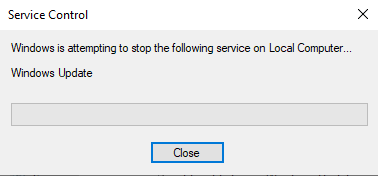
ასევე წაიკითხეთ:როგორ გავუშვათ Windows Update Troubleshooter
ნაბიჯი II: კომპონენტების განახლების შეწყვეტა
განახორციელეთ ეს ნაბიჯები განახლების კომპონენტების შესაჩერებლად განახლების კომპონენტების გადატვირთვის პროცესში:
1. დააჭირეთ Windows გასაღები, ტიპი ბრძანების ხაზი და დააწკაპუნეთ Ადმინისტრატორის სახელით გაშვება.

2. ახლა ჩაწერეთ შემდეგი ბრძანებებს სათითაოდ და დაარტყა შედი ყოველი ბრძანების შემდეგ.
net stop wuauserv net stop cryptSvc წმინდა გაჩერების ბიტები net stop msiserver
ნაბიჯი III: დაარქვით პროგრამული უზრუნველყოფის დისტრიბუცია და Catroot საქაღალდე
1. Windows-ის განახლების კომპონენტების გადატვირთვის სკრიპტის გასაგრძელებლად, აკრიფეთ შემდეგი ბრძანებები და დააჭირეთ შედი ყოველი შემდეგ:
ren C:\Windows\SoftwareDistribution SoftwareDistribution.old ren C:\Windows\System32\catroot2 Catroot2.old
ასევე წაიკითხეთ:როგორ წაშალოთ SoftwareDistribution საქაღალდე Windows 10-ზე
ნაბიჯი IV: დაიწყეთ კომპონენტების განახლება
კომპონენტების განახლების შეწყვეტის და პროგრამული უზრუნველყოფის დისტრიბუციისა და catroot საქაღალდის გადარქმევის შემდეგ განახლების კომპონენტების გადატვირთვის პროცესში,
1. შეასრულეთ თითოეული შემდეგი ბრძანება ადმინისტრატორი: Command Prompt კომპონენტების განახლების დასაწყებად:
წმინდა დაწყება wuauserv net start cryptSvc წმინდა დაწყების ბიტები net start msiserver
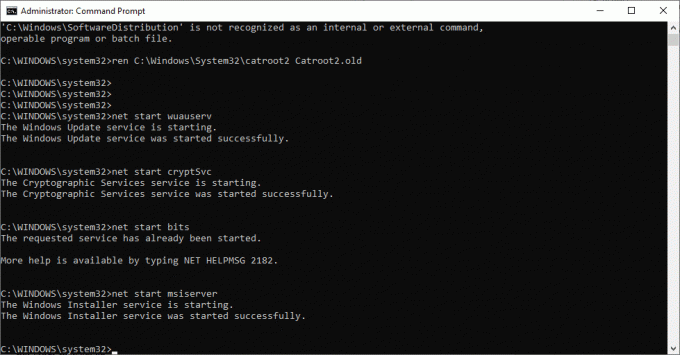
ნაბიჯი V: ხელახლა ჩართვა Windows განახლების სერვისი
მიჰყევით ქვემოთ მოცემულ ნაბიჯებს Windows განახლების სერვისის ხელახლა ჩართვისთვის:
1. დაუბრუნდით სერვისები ფანჯარა და დააწკაპუნეთ მარჯვენა ღილაკით ვინდოუსის განახლება.
2. აირჩიეთ დაწყება ვარიანტი, როგორც ნაჩვენებია ქვემოთ მოცემულ სურათზე.

3. თქვენ მიიღებთ მოთხოვნას, Windows ცდილობს დაიწყოს შემდეგი სერვისი ლოკალურ კომპიუტერზე… დაელოდეთ 3-დან 5 წამამდე და დახურეთ სერვისების ფანჯარა.
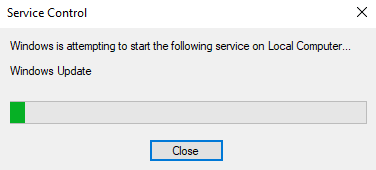
ასევე წაიკითხეთ:შეასწორეთ Windows 10 განახლების მოლოდინი ინსტალაცია
ნაბიჯი VI: წაშლა პროგრამული უზრუნველყოფის დისტრიბუცია და Catroot საქაღალდე (სურვილისამებრ)
ახლა განახლების კომპონენტების გადატვირთვისთვის, ასევე შეგიძლიათ აირჩიოთ პროგრამული უზრუნველყოფის განაწილების და catroot საქაღალდეების წაშლა შემდეგნაირად:
1. Გააღე ფაილების მკვლევარი დაწკაპუნებით Windows + E კლავიშები ერთად.
2. ახლა, გადადით C:\Windows\SoftwareDistribution\DataStore.
3. აირჩიეთ ყველა ფაილი და საქაღალდე დაჭერით Ctrl+ A გასაღებები ერთად და დააწკაპუნეთ მაუსის მარჯვენა ღილაკით ცარიელ სივრცეზე. აირჩიეთ წაშლა ამ მდებარეობიდან ყველა ფაილის და საქაღალდის ამოსაღებად.
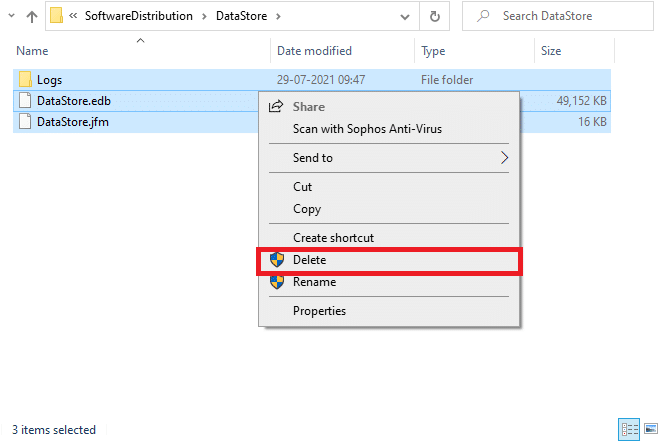
4. ახლა, გადადით C:\Windows\SoftwareDistribution\Download და წაშლა ყველა ფაილი, როგორც ადრე.

რეკომენდებულია:
- როგორ გამორთოთ ანტივირუსი დროებით Windows 10-ზე
- როგორ აღვადგინოთ Windows 10 მონაცემთა დაკარგვის გარეშე
- შეასწორეთ Windows Update Download 0x800f0984 2H1 შეცდომა
- Windows Update 0x8007000d შეცდომის გამოსწორება
ამ ნაბიჯების შესრულების შემდეგ, თქვენ ისწავლეთ როგორ აღვადგინოთ განახლების კომპონენტები Windows 10-ზე. მსგავსი ნაბიჯების შესრულება შეგიძლიათ Windows 7-ზეც. დატოვეთ ნებისმიერი შეკითხვა ან კომენტარი ქვემოთ მოცემულ სივრცეში.



